Stel dat u probeert Schijfdefragmentatie uit te voeren en u ontvangt het volgende bericht Schijfdefragmentatie was gepland met een ander programma. Wat doen we nu? In het artikel van vandaag gaan we dit probleem aanpakken en laten we u zien hoe u het voor eens en voor altijd kunt oplossen.
Het repareren van Schijfdefragmentatie was gepland met een andere programmafout?
- Herstel uw schijf
- Sluit alle actieve applicaties
- Plan het hulpprogramma
- Installeer Schijfdefragmentatie opnieuw
1. Herstel uw schijf
Uw schijf is mogelijk beschadigd en dat kan de oorzaak zijn van Schijfdefragmentatie was gepland met een ander programma fout.
- Open Mijn computer en klik met de rechtermuisknop op de schijf die u wilt defragmenteren.
- Selecteer Eigendommen en klik op het Gereedschap tabblad.
- Selecteer Check nu om de schijf op fouten te controleren.
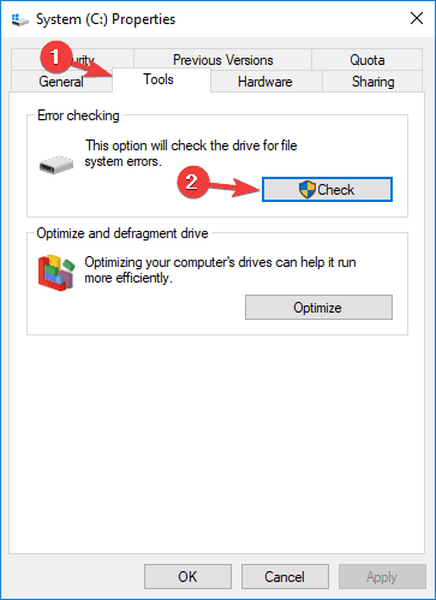
- Selecteer beide opties en klik op Begin.
- Wacht tot het proces voorbij is en start uw machine opnieuw op.
2. Sluit alle actieve applicaties
Soms kunnen andere toepassingen leiden tot Schijfdefragmentatie was gepland met een ander programma fout. Om het probleem op te lossen, wordt geadviseerd om al deze applicaties als volgt te sluiten:
- druk op Ctrl + Alt + Delete en selecteer Start taakbeheer.
- Recht onder de Processen op het tabblad vindt u een lijst met alle actieve toepassingen, die u kunt sluiten door te selecteren Einde taak keuze. Pas op dat u geen taken beëindigt die essentieel zijn om Windows optimaal te laten werken.
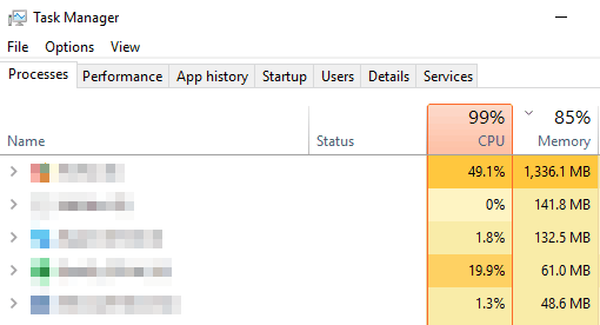
3. Plan het hulpprogramma
Als het Schijfdefragmentatie was gepland met een ander programma fout is er nog steeds, laten we proberen de instellingen te wijzigen.
- Type Windows + R, type taskschd.msc in het dialoogvenster en druk op Enter.
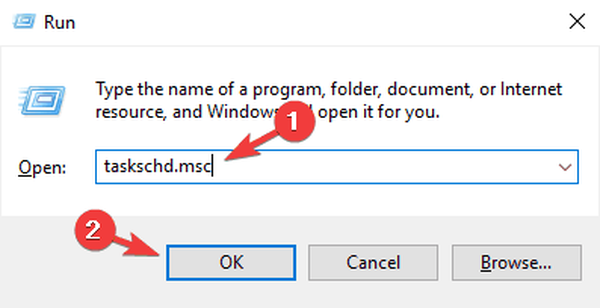
- Volg dit pad: Taakplannerbibliotheek> Microsoft> Windows> Defrag.
- Dubbelklik op de taak om de triggerinstellingen te wijzigen. Als de taak is uitgeschakeld, klikt u er met de rechtermuisknop op en selecteert u Inschakelen.
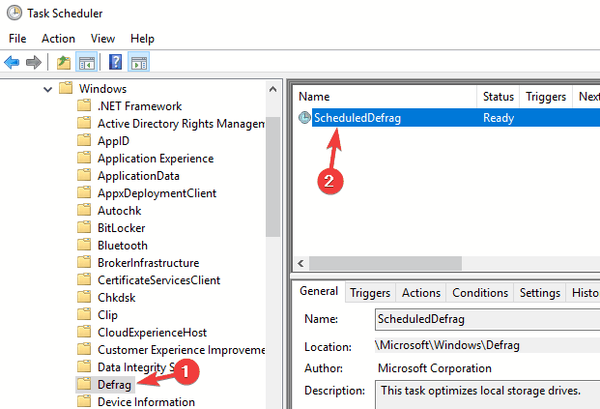
- Klik op de Triggers tab en klik op Nieuw om een nieuwe tijdtrigger in te stellen.
- Nu kunt u het schema instellen op wat u maar wilt. U kunt het zo instellen dat het op dagelijkse of wekelijkse basis wordt geactiveerd, enzovoort. Als u klaar bent met het instellen van de triggertijd, klikt u op OK om wijzigingen op te slaan en af te sluiten.
- Start je computer opnieuw op.
4. Installeer Schijfdefragmentatie opnieuw
Soms, als al het andere faalt, is de beste oplossing om het defecte programma gewoon opnieuw te installeren. Volg hiervoor deze stappen:
- Open de Begin menu.
- Type % Windir% Inf in de Zoeken sectie en druk op Enter.
- Zoek in het geopende venster het bestand met de naam dfrg.inf.
- Klik met de rechtermuisknop op dfrg.inf en selecteer Installeren.
- Wacht tot het klaar is en sluit het venster, en je zou helemaal klaar moeten zijn.
Aanvullende tips:
Als malware de boosdoener is, raden we u aan om de nieuwste antivirus uit te voeren en uw systeem te scannen.
Als uw schijf niet voldoet aan de minimumvereiste van vrije ruimte om te defragmenteren, raden we u aan om eventuele ongewenste bestanden of programma's op te ruimen.
We hopen dat deze oplossingen nuttig waren en dat u het probleem hebt opgelost Schijfdefragmentatie was gepland met een ander programma fout.
GERELATEERDE VERHALEN OM UIT TE CONTROLEREN:
- Volledige oplossing: schijfdefragmentatie werkt niet in Windows 10, 8.1 en 7
- Opgelost: de voortgang is traag wanneer u een CSV-volume defragmenteert in Windows 8.1, 10
- Top 6 defragmentatietools om rommel op de harde schijf te verwijderen in Windows 10
- windows 10 fix
 Friendoffriends
Friendoffriends
![Schijfdefragmentatie was gepland met een ander programma [Fix]](https://friend-of-friends.com/storage/img/images_1/disk-defragmenter-was-scheduled-using-another-program-[fix].jpg)


